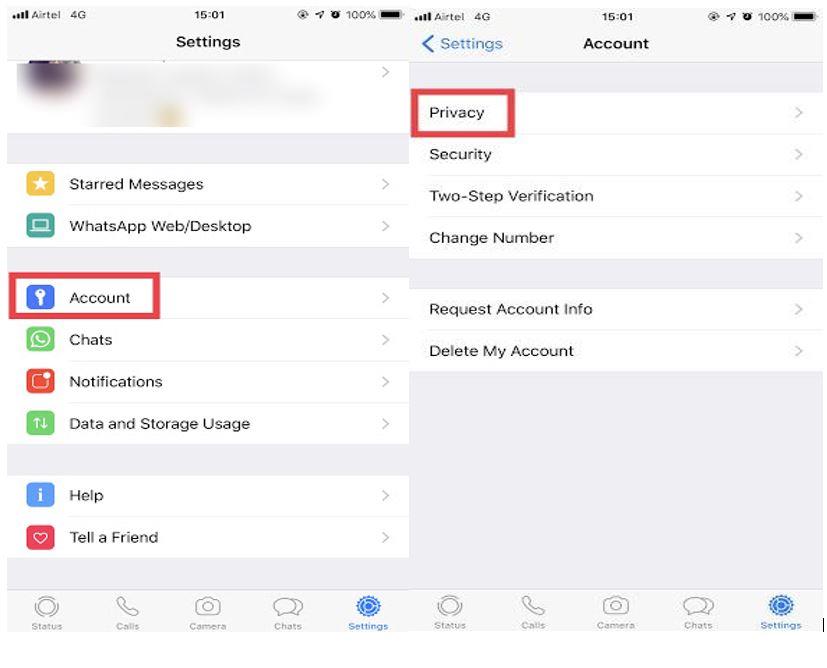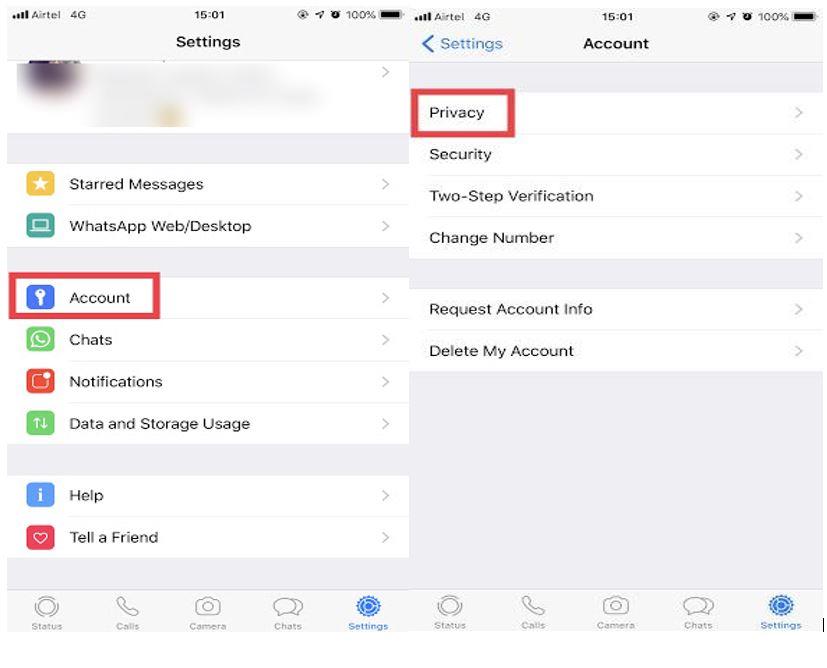Gebruikers maken zich altijd zorgen bij het zoeken naar manieren om hun apps om veiligheidsredenen te vergrendelen. Er is geen app-vergrendelingstoepassing beschikbaar in de App Store, omdat Apple misschien niet wil dat een app van derden de beveiliging overneemt. De app-vergrendeling is vooral nodig voor uw sociale-media-apps, omdat niemand wil dat iemand naar chats en gedeelde media gluurt.
Ten slotte kun je met WhatsApp nu de app vergrendelen met FaceID of Touch ID voor zijn iOS-app. Dus nu kun je je WhatsApp vergrendelen en je chats beveiligen met FaceID of Touch ID. Het is een slimme zet om deze geweldige functie toe te voegen aan de wereldwijd gebruikte app.
Zou het niet geweldig zijn als Apple app-vergrendelingsfuncties gaat toevoegen aan zijn native app op iOS? Welnu, tot die tijd kunnen we hopen dat andere externe ontwikkelaars een vergrendelingsfunctie aan de apps toevoegen.
Als je geen iPhone hebt en WhatsApp-chats op je Android wilt vergrendelen, moet je Locker for Whats Chat App – Secure Private Chat-app proberen . Deze gratis te gebruiken app houdt je privé- en groeps-WhatsApp-chats veilig en behoudt de privacy. Je kunt individuele chat of hele WhatsApp vergrendelen met een pincode.
In dit bericht zullen we het hebben over hoe je je WhatsApp op je Android of iPhone kunt vergrendelen met behulp van vingerafdruk/Face ID.
Moet ook:-
Hoe u uw WhatsApp-berichten van de iPhone kunt overbrengen ... Het is nu eenvoudiger dan ooit om uw WhatsApp-gesprek van iPhone naar Android te krijgen. Het enige wat je hoeft te doen is...
Stappen om WhatsApp op iPhone te vergrendelen
Stap 1: Start WhatsApp op je iPhone.
Stap 2: Zoek het tabblad Instellingen onder aan de app.
Stap 3: Ga naar Account en vervolgens naar Privacy.
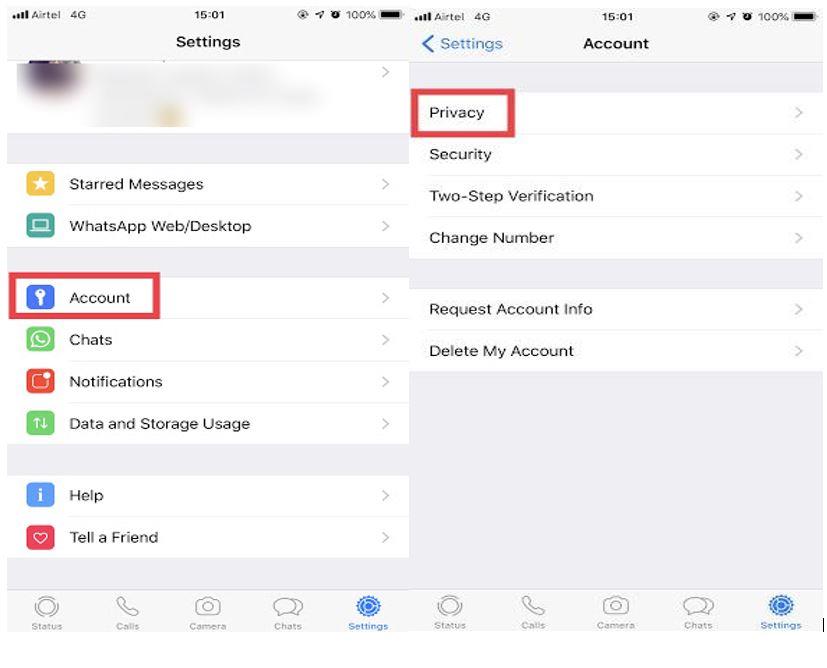
Stap 4: Navigeer naar Schermvergrendeling en tik erop.
Stap 5: Klik op de tuimelschakelaar naast Touch ID/FaceID vereisen.
Opmerking: de optie Touch ID/FaceID vereist is afhankelijk van het iPhone-model dat u heeft. Voor iPhone X en nieuwe versies is Face ID vereist en voor iPhone 8 en oudere versies krijgt u Touch ID vereist.
Je krijgt ook een optie of je WhatsApp onmiddellijk wilt vergrendelen als je afsluit, of na 1 minuut, Na 15 minuten, Na 1 uur en meer. Kies de gewenste optie.
Vanaf nu moet je telkens wanneer je WhatsApp op iPhone start, Touch ID of Face ID gebruiken om toegang te krijgen tot je chats.
Opmerking: ook al is WhatsApp vergrendeld, je kunt nog steeds reageren op WhatsApp-berichten vanuit het Berichtencentrum.
Lees ook:-
Locker voor Whats Chat-app: een unieke app ... Wil je je privé- en groepschats vergrendelen, maar niet de hele app op WhatsApp? Probeer Locker voor WhatsApp, dat...
Op deze manier kun je WhatsApp vergrendelen met je vingerafdruk of FaceID op iPhone en voor Android kun je een Locker for Whats Chat-app krijgen - Secure Private Chat-app om je WhatsApp-chats te beveiligen.